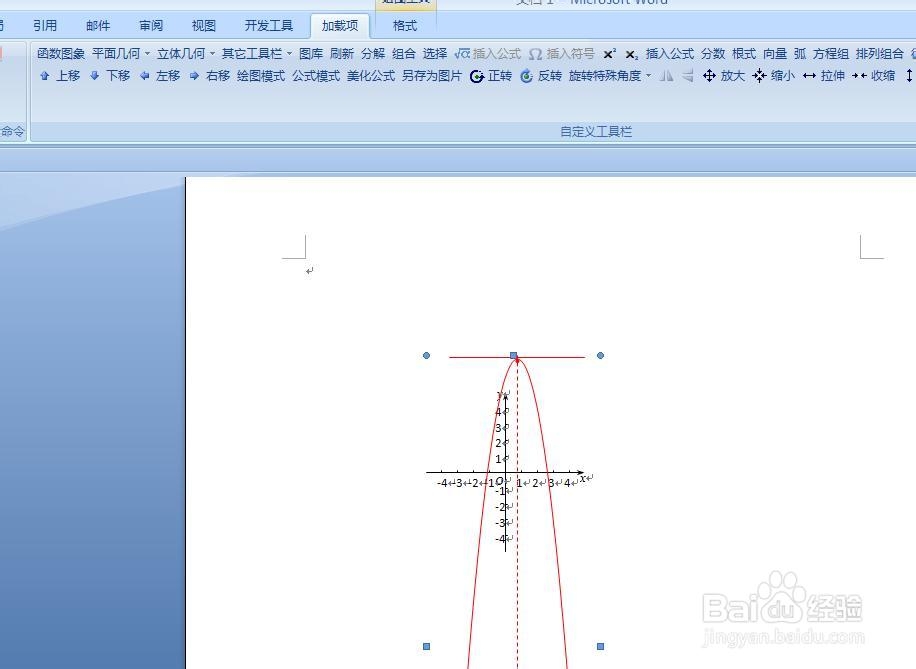Word技巧——如何制作函数图像
1、 首先要安装数学工具软件,打开Word,单击“加载项”,你可以再功能区看到许多数学方面的工具。
2、 单击“函数图像”按钮,弹出对话框,单击“抛物线”按钮,下面有标准方程和一般二次型方程,我们选择一种(这里选择一般二次型方程)。
3、 现在我们设置a=-2,b=3,c=6,x的取值范围定义为-3.猱蝰逾鸾5<=x<=5,在勾取画焦点、画对称轴、画准线,单击确定。
4、 现在我们给曲线定义其他颜色,选择线条颜色——更改,勾选“画刻度”,我们可以看到函数图像标上了刻度。
5、 现在点击“插入Word”,关闭对话陆昂,函数图像就制作出来了。
声明:本网站引用、摘录或转载内容仅供网站访问者交流或参考,不代表本站立场,如存在版权或非法内容,请联系站长删除,联系邮箱:site.kefu@qq.com。
阅读量:75
阅读量:55
阅读量:33
阅读量:34
阅读量:93